ppt经常会对文件进行排版,排版的样式也很多,该怎么制作左右对称的页面,如图所示,下面我们就来详细介绍制作方法。
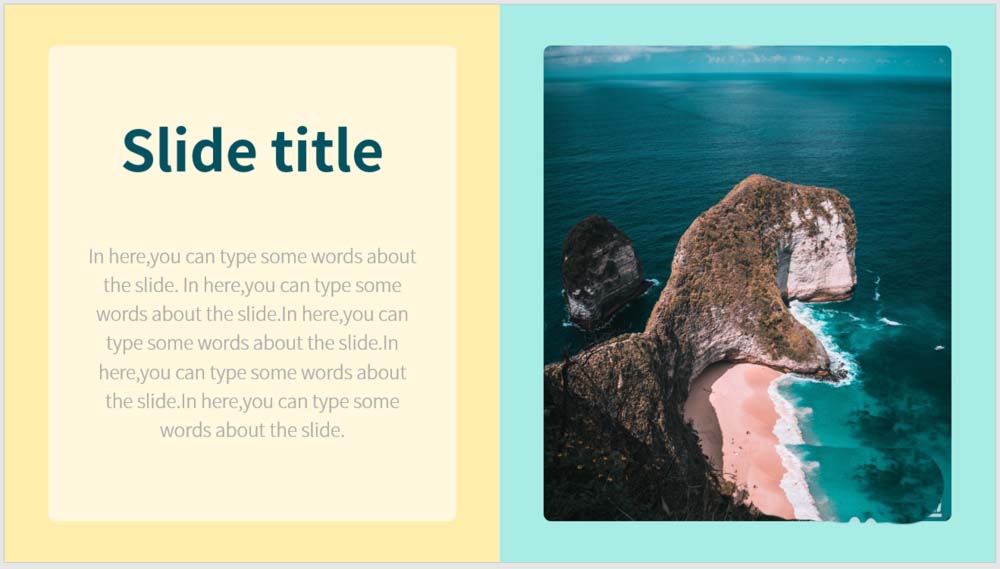
1、打开PPT,建立空白演示文稿。
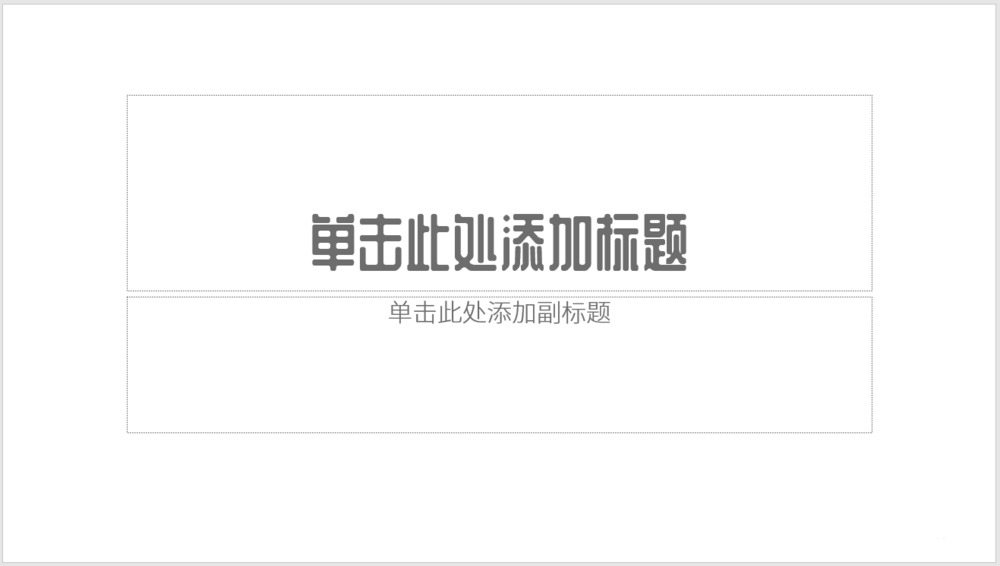
2、在页面中显示出默认的二等分参考线。
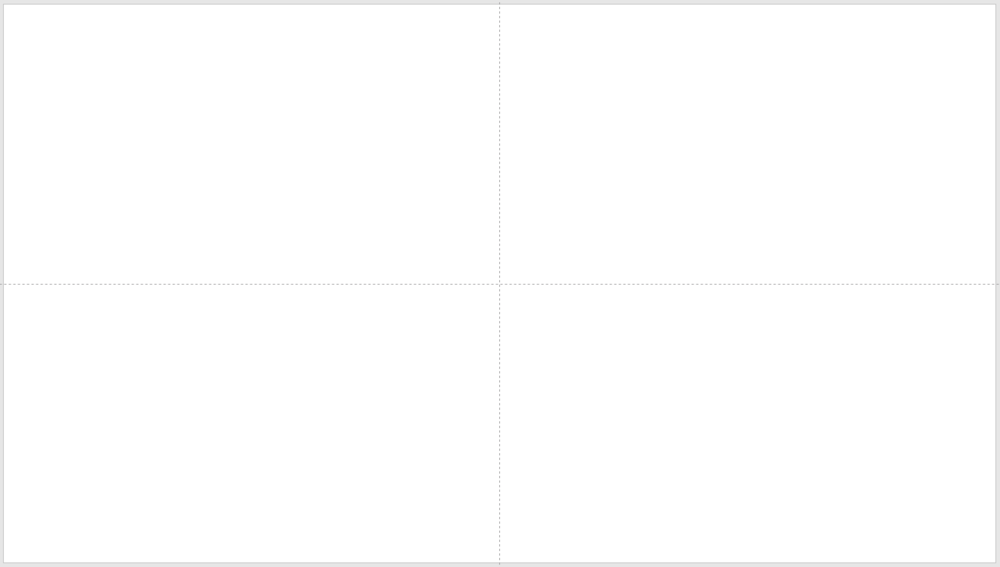
3、分别插入两个矩形,放在页面的左侧和右侧。
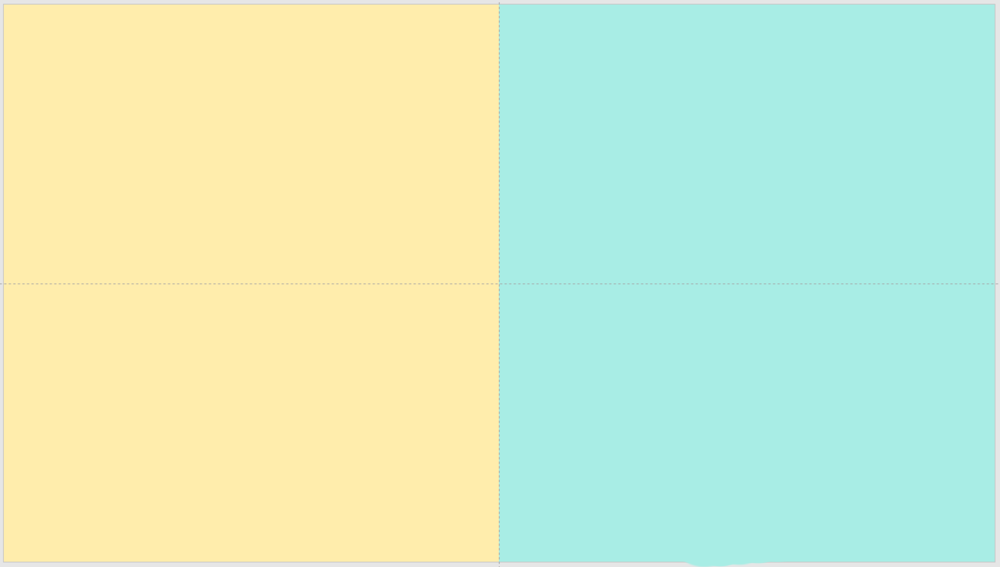
如何让PPT制作中的的箭头跟着目标一起走
用PPT做组织结构图的时候,方块之间用箭头连接,但是如果移动方块,箭头还在原地,调整的时候非常麻烦。 我们单位通常需要做一些标志符,比如禁止吸烟标志等等,哪里可以找到这些资料? 沙拉标志拼盘Word里就藏着不少实用标志,利用某些字体来制作既快又方便。首先单击菜单“插入→符号”,在&l
4、分别在两个矩形之上再插入两个矩形,作为放置内容的地方,将两个矩形分别与底部的矩形设置水平居中对齐和垂直居中对齐。
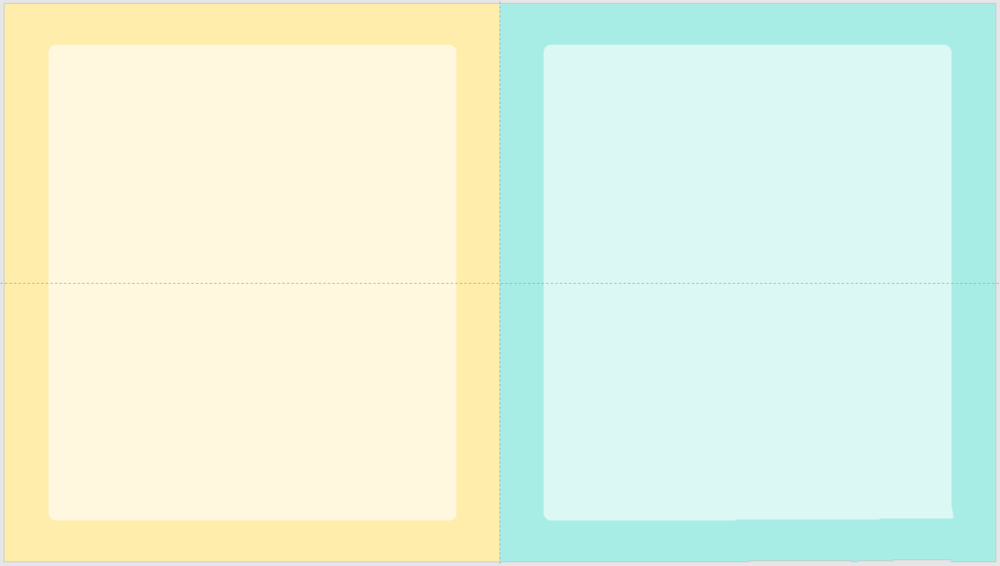
5、这样,页面就变成了左右对称。

6、同样的道理,可以得到上下对称的页面。
7、通过设置对称的页面,就能得到版式非常规整的幻灯片页面。
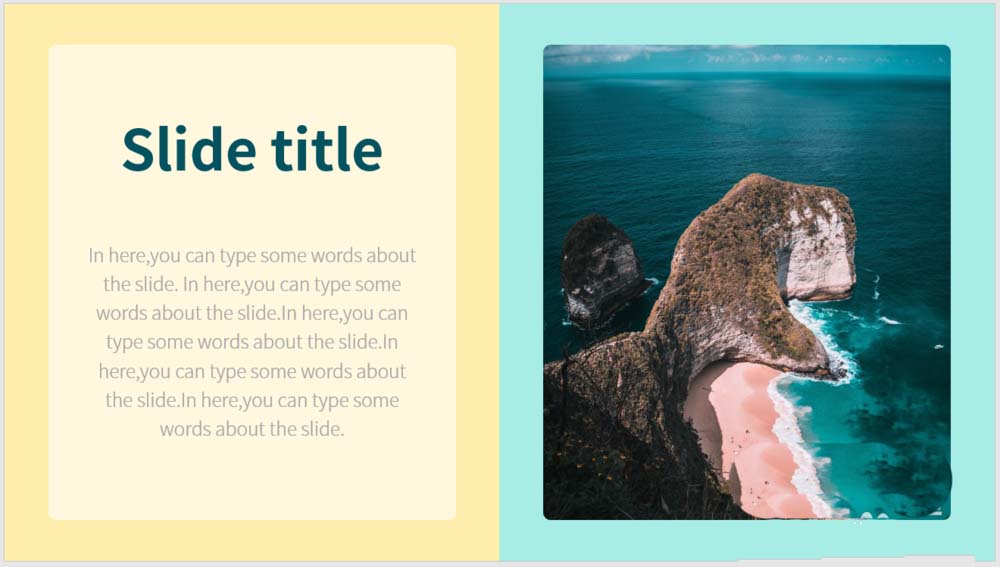
以上就是ppt设计对称式版面的教程,希望大家喜欢,请继续关注脚本之家。
PowerPoint03/07如何通过菜单查找工具
PowerPoint07,10版本被越来越多的接。 然而习惯了03版本的操作和界面,在开始接触新版本时,最大的使用瓶颈就是找不到对应的功能菜,导致效率降低。 微软官方发布的这个菜单对比工具,可以帮助我们快速查找对应。 使用操作很简单,开启后直接进入03版本的操作界面,可选择我们需要查找对应的菜单。 点击之后就出现0






